ps如何让文字倾斜_ps斜体文字设置方法介绍(文字.斜体.倾斜.设置.方法...)
在photoshop中实现文字倾斜效果可通过三种方法选其一1.使用文字变形功能设置斜体是最常用方式,通过调整“弯曲”和“水平扭曲”数值模拟标准斜体效果;2.手动变换文字角度适用于自由调整个性化倾斜风格,但可能造成比例失真需谨慎使用;3.设置字体样式为真实斜体仅限支持斜体的字体如arial等,中文字体大多不支持综上根据设计需求选择合适的方法即可灵活处理文字倾斜效果。
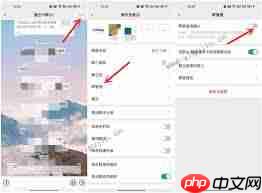
在使用Photoshop处理文字时,很多用户希望让文字产生倾斜效果,比如制作斜体字、设计海报时营造动感。其实PS并没有直接的“斜体”按钮,但可以通过几种方法实现类似的效果。
1. 使用文字变形功能设置斜体这是最常用也最简单的方法。选中文字图层后,点击菜单栏的【文字】→【转换为形状】或者直接使用【文字变形】工具。
- 点击顶部工具栏的“文字变形”按钮(图标是一个字母T加一个弯曲线)
- 在弹出的窗口中选择“扭曲”或“斜角”样式
- 调整“弯曲”和“水平/垂直扭曲”的数值,模拟斜体效果
小技巧:数值不要调得太大,否则看起来会很不自然。一般“弯曲”设为20%~50%,配合“水平扭曲”-20%左右就比较像标准斜体了。2. 手动变换文字角度(自由变换)
如果你想要更个性化的倾斜角度,而不是标准斜体风格,可以用自由变换工具手动调整。
- 选中文字图层,按 Ctrl+T(Windows)或 Command+T(Mac)进入自由变换模式
- 鼠标移到角落的控制点外侧,会出现旋转箭头
- 按住鼠标拖动即可倾斜文字
3. 设置字体样式为真实斜体(如果字体支持)注意:这种方式会让整个文字框发生倾斜,可能会导致文字比例失真,建议只用于艺术性较强的设计场景。
有些字体本身就带有斜体样式,比如Arial、Times New Roman等。虽然PS界面没有“斜体”选项,但可以通过字体面板切换。
- 打开【窗口】→【字符】面板
- 在字体下拉菜单中,找到带“Italic”字样或斜体标识的字体样式
- 应用后即可看到真正的斜体效果
提示:并不是所有字体都有内置斜体,尤其是中文字体,大多数都没有斜体样式。
总的来说,如果你想快速做出类似斜体的效果,首选“文字变形”;如果追求个性化倾斜角度,可以尝试自由变换;而如果刚好使用的字体支持斜体,那就直接应用字体自带的斜体样式。这几种方式各有适用场景,掌握之后就能灵活应对不同设计需求了。
以上就是ps如何让文字倾斜_ps斜体文字设置方法介绍的详细内容,更多请关注知识资源分享宝库其它相关文章!
